茶园资源网 Design By www.iooam.com
来源:站酷 作者:三叶
本教程制作过程中需要用烟雾笔刷来制作文字或图形周围的烟雾。大致制作过程:先制作好背景,然后加上文字或者其他图形,适当加点图层样式,然后用笔刷加烟雾。最后就是调色和渲染。
最终效果

1、先新建文件,800px * 800px ,分辨率300dpi,这里的设置只是我的个人爱好,可以依据实际情况修改,背景内容设定为背景色黑色。因为要做火焰字,背景黑色是为了方便嘛。。
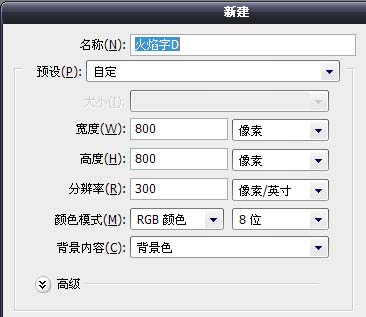
 2、新建图层,填充背景渐变,选择渐变工具,设置渐变选项,这里做这个背景,主要是为了表现火焰字燃烧照亮背景的感觉,我选择了一个暗红色,并且设置一边的透明度为70%,另一边为0%,从中心向外进行填充。
2、新建图层,填充背景渐变,选择渐变工具,设置渐变选项,这里做这个背景,主要是为了表现火焰字燃烧照亮背景的感觉,我选择了一个暗红色,并且设置一边的透明度为70%,另一边为0%,从中心向外进行填充。

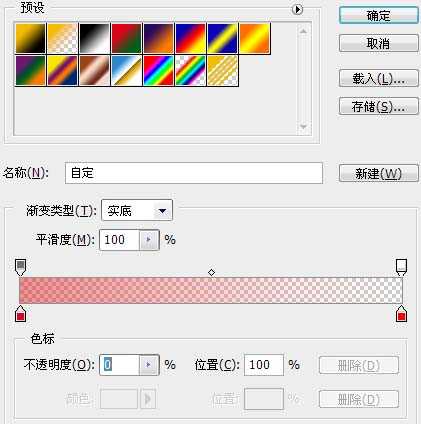
 3、做字是最简单的,所以为了演示,就做个火焰字吧,用文字工具,选择一种合适的字体,输入一个字母“D”。
3、做字是最简单的,所以为了演示,就做个火焰字吧,用文字工具,选择一种合适的字体,输入一个字母“D”。

4、选中字体图层(text),双击,开起图层样式窗口,选择“内发光”,选择一种比金黄色浅一点的颜色作为主色调,填充一个内发光效果。做这个效果主要是为了表现火焰字边缘被灼烧发红的感觉。
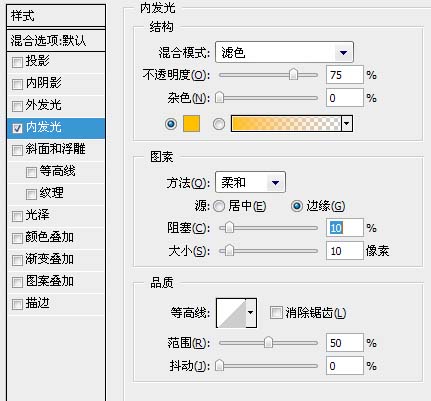

5、对新建的图层样式执行“创建图层”命令,再按住“Ctrl”选取文字选取,“Ctrl+Shift+I”进行反选,或者“选择->反向”。删除内发光层多余的部分,再删除文字图层。最后得到这样的效果。
 4、创建燃烧的火焰,这里我是利用了一种烟雾笔刷(如果你还没有烟雾笔刷,可以直接用下图的烟雾素材定义笔刷后使用)选择和内发光同样的颜色,顺着文字走向,一路刷过去,这里可以尝试改变笔刷的各种属性,比如方向、透明度,产生各种效果。现在火焰字的样子已经出现了。 这里比较重要的一步,完成后,先建立一个快照,避免出错无法返回,在历史记录工具框中,下面有一个“创建新快照”,点之后别心疼,合并所有图层。
4、创建燃烧的火焰,这里我是利用了一种烟雾笔刷(如果你还没有烟雾笔刷,可以直接用下图的烟雾素材定义笔刷后使用)选择和内发光同样的颜色,顺着文字走向,一路刷过去,这里可以尝试改变笔刷的各种属性,比如方向、透明度,产生各种效果。现在火焰字的样子已经出现了。 这里比较重要的一步,完成后,先建立一个快照,避免出错无法返回,在历史记录工具框中,下面有一个“创建新快照”,点之后别心疼,合并所有图层。
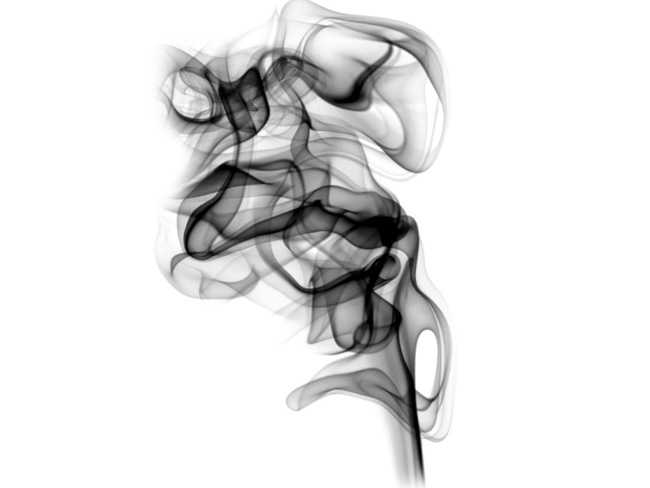
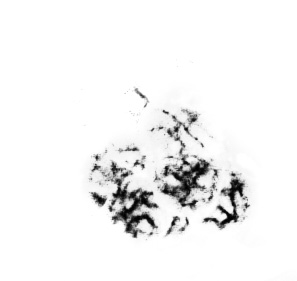

 5、这里我使用了Nik Software的 Color Efex Pro 3.0 Complete 调色滤镜。如果没有这款滤镜自己可以手动渲染效果。 选中合并后的图层,执行调色滤镜,选择“双色滤镜”,设置如图(点击图片看大图)参数。其实这里可以根据自己对颜色的把握,适当调整。不过有一点,别把颜色调的太亮了,如果太亮了,做出来的火焰就变成闪电了。
5、这里我使用了Nik Software的 Color Efex Pro 3.0 Complete 调色滤镜。如果没有这款滤镜自己可以手动渲染效果。 选中合并后的图层,执行调色滤镜,选择“双色滤镜”,设置如图(点击图片看大图)参数。其实这里可以根据自己对颜色的把握,适当调整。不过有一点,别把颜色调的太亮了,如果太亮了,做出来的火焰就变成闪电了。
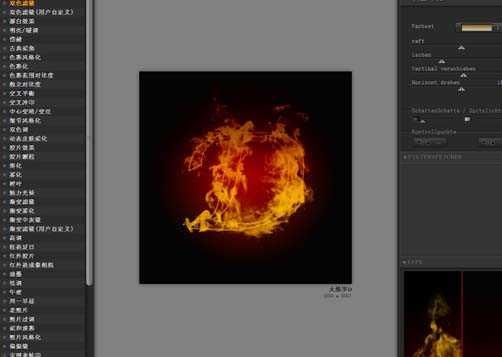
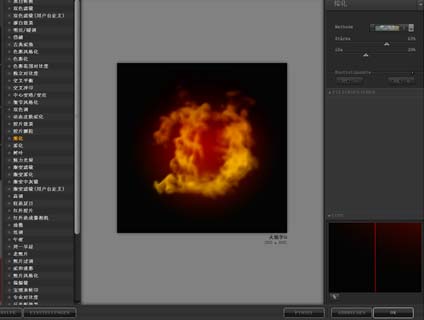
6、调色后的效果。
 7、执行“雾化”后,又产生了一个新图层,将之前使用“双色滤镜”产生的图层置于最顶层,并且设置图层效果为线性减淡。唔……这时的火焰字有了一点高光的感觉,已经有点“火”了,下面给它浇点油。
7、执行“雾化”后,又产生了一个新图层,将之前使用“双色滤镜”产生的图层置于最顶层,并且设置图层效果为线性减淡。唔……这时的火焰字有了一点高光的感觉,已经有点“火”了,下面给它浇点油。

8、选择最初合并的图层,再次执行调色滤镜,选择“周一早晨”,调整属性如图。

9、将新产生的图层置于最顶端,选择图层效果为强光。

10、最后要做的就是一点点的收尾工作,比如,曲线调色,对比度之类的,每次情况都不同,这次做的时候太亮了一点,后期可以调整。最后出来的火焰字比较柔和,记住,不要把颜色调的太亮了。

本教程制作过程中需要用烟雾笔刷来制作文字或图形周围的烟雾。大致制作过程:先制作好背景,然后加上文字或者其他图形,适当加点图层样式,然后用笔刷加烟雾。最后就是调色和渲染。
最终效果

1、先新建文件,800px * 800px ,分辨率300dpi,这里的设置只是我的个人爱好,可以依据实际情况修改,背景内容设定为背景色黑色。因为要做火焰字,背景黑色是为了方便嘛。。
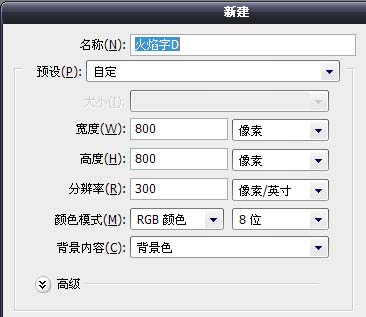
 2、新建图层,填充背景渐变,选择渐变工具,设置渐变选项,这里做这个背景,主要是为了表现火焰字燃烧照亮背景的感觉,我选择了一个暗红色,并且设置一边的透明度为70%,另一边为0%,从中心向外进行填充。
2、新建图层,填充背景渐变,选择渐变工具,设置渐变选项,这里做这个背景,主要是为了表现火焰字燃烧照亮背景的感觉,我选择了一个暗红色,并且设置一边的透明度为70%,另一边为0%,从中心向外进行填充。 
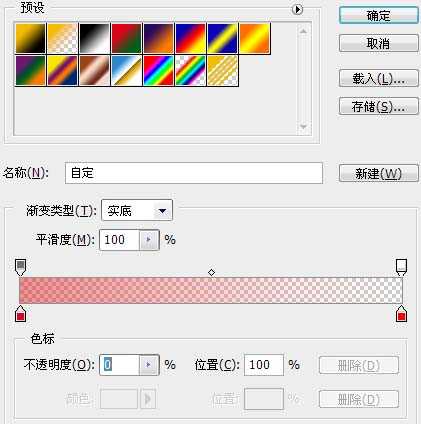
 3、做字是最简单的,所以为了演示,就做个火焰字吧,用文字工具,选择一种合适的字体,输入一个字母“D”。
3、做字是最简单的,所以为了演示,就做个火焰字吧,用文字工具,选择一种合适的字体,输入一个字母“D”。 
4、选中字体图层(text),双击,开起图层样式窗口,选择“内发光”,选择一种比金黄色浅一点的颜色作为主色调,填充一个内发光效果。做这个效果主要是为了表现火焰字边缘被灼烧发红的感觉。
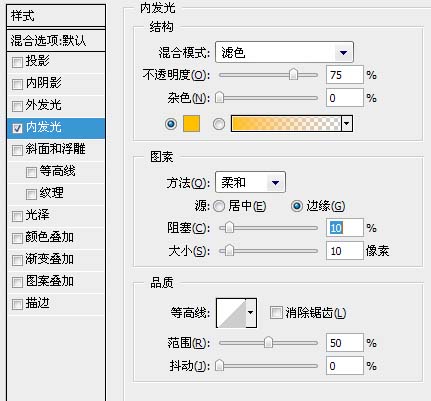

5、对新建的图层样式执行“创建图层”命令,再按住“Ctrl”选取文字选取,“Ctrl+Shift+I”进行反选,或者“选择->反向”。删除内发光层多余的部分,再删除文字图层。最后得到这样的效果。
 4、创建燃烧的火焰,这里我是利用了一种烟雾笔刷(如果你还没有烟雾笔刷,可以直接用下图的烟雾素材定义笔刷后使用)选择和内发光同样的颜色,顺着文字走向,一路刷过去,这里可以尝试改变笔刷的各种属性,比如方向、透明度,产生各种效果。现在火焰字的样子已经出现了。 这里比较重要的一步,完成后,先建立一个快照,避免出错无法返回,在历史记录工具框中,下面有一个“创建新快照”,点之后别心疼,合并所有图层。
4、创建燃烧的火焰,这里我是利用了一种烟雾笔刷(如果你还没有烟雾笔刷,可以直接用下图的烟雾素材定义笔刷后使用)选择和内发光同样的颜色,顺着文字走向,一路刷过去,这里可以尝试改变笔刷的各种属性,比如方向、透明度,产生各种效果。现在火焰字的样子已经出现了。 这里比较重要的一步,完成后,先建立一个快照,避免出错无法返回,在历史记录工具框中,下面有一个“创建新快照”,点之后别心疼,合并所有图层。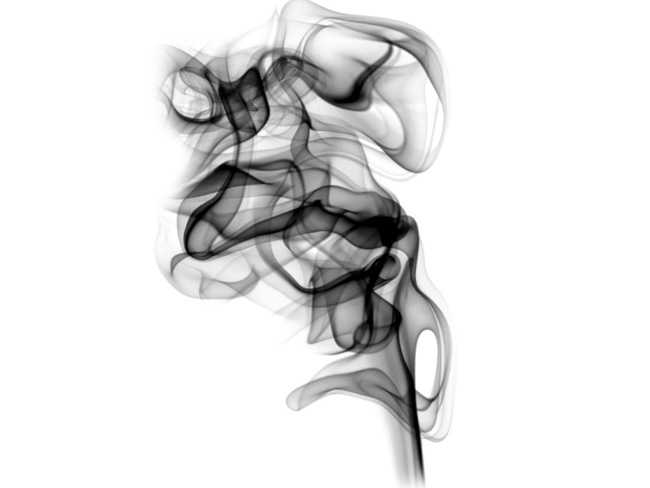
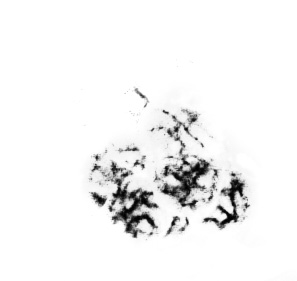

 5、这里我使用了Nik Software的 Color Efex Pro 3.0 Complete 调色滤镜。如果没有这款滤镜自己可以手动渲染效果。 选中合并后的图层,执行调色滤镜,选择“双色滤镜”,设置如图(点击图片看大图)参数。其实这里可以根据自己对颜色的把握,适当调整。不过有一点,别把颜色调的太亮了,如果太亮了,做出来的火焰就变成闪电了。
5、这里我使用了Nik Software的 Color Efex Pro 3.0 Complete 调色滤镜。如果没有这款滤镜自己可以手动渲染效果。 选中合并后的图层,执行调色滤镜,选择“双色滤镜”,设置如图(点击图片看大图)参数。其实这里可以根据自己对颜色的把握,适当调整。不过有一点,别把颜色调的太亮了,如果太亮了,做出来的火焰就变成闪电了。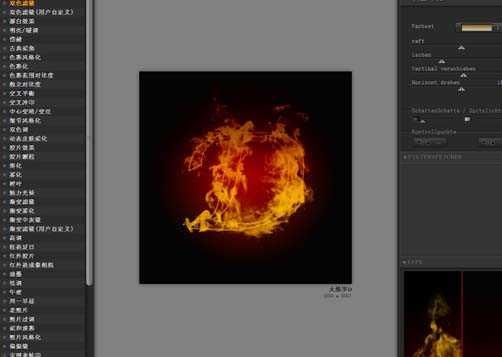
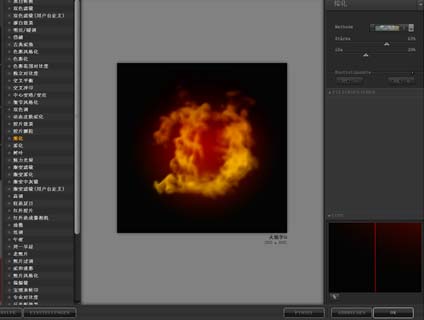
6、调色后的效果。
 7、执行“雾化”后,又产生了一个新图层,将之前使用“双色滤镜”产生的图层置于最顶层,并且设置图层效果为线性减淡。唔……这时的火焰字有了一点高光的感觉,已经有点“火”了,下面给它浇点油。
7、执行“雾化”后,又产生了一个新图层,将之前使用“双色滤镜”产生的图层置于最顶层,并且设置图层效果为线性减淡。唔……这时的火焰字有了一点高光的感觉,已经有点“火”了,下面给它浇点油。 
8、选择最初合并的图层,再次执行调色滤镜,选择“周一早晨”,调整属性如图。

9、将新产生的图层置于最顶端,选择图层效果为强光。

10、最后要做的就是一点点的收尾工作,比如,曲线调色,对比度之类的,每次情况都不同,这次做的时候太亮了一点,后期可以调整。最后出来的火焰字比较柔和,记住,不要把颜色调的太亮了。

茶园资源网 Design By www.iooam.com
广告合作:本站广告合作请联系QQ:858582 申请时备注:广告合作(否则不回)
免责声明:本站资源来自互联网收集,仅供用于学习和交流,请遵循相关法律法规,本站一切资源不代表本站立场,如有侵权、后门、不妥请联系本站删除!
免责声明:本站资源来自互联网收集,仅供用于学习和交流,请遵循相关法律法规,本站一切资源不代表本站立场,如有侵权、后门、不妥请联系本站删除!
茶园资源网 Design By www.iooam.com
暂无评论...
《魔兽世界》大逃杀!60人新游玩模式《强袭风暴》3月21日上线
暴雪近日发布了《魔兽世界》10.2.6 更新内容,新游玩模式《强袭风暴》即将于3月21 日在亚服上线,届时玩家将前往阿拉希高地展开一场 60 人大逃杀对战。
艾泽拉斯的冒险者已经征服了艾泽拉斯的大地及遥远的彼岸。他们在对抗世界上最致命的敌人时展现出过人的手腕,并且成功阻止终结宇宙等级的威胁。当他们在为即将于《魔兽世界》资料片《地心之战》中来袭的萨拉塔斯势力做战斗准备时,他们还需要在熟悉的阿拉希高地面对一个全新的敌人──那就是彼此。在《巨龙崛起》10.2.6 更新的《强袭风暴》中,玩家将会进入一个全新的海盗主题大逃杀式限时活动,其中包含极高的风险和史诗级的奖励。
《强袭风暴》不是普通的战场,作为一个独立于主游戏之外的活动,玩家可以用大逃杀的风格来体验《魔兽世界》,不分职业、不分装备(除了你在赛局中捡到的),光是技巧和战略的强弱之分就能决定出谁才是能坚持到最后的赢家。本次活动将会开放单人和双人模式,玩家在加入海盗主题的预赛大厅区域前,可以从强袭风暴角色画面新增好友。游玩游戏将可以累计名望轨迹,《巨龙崛起》和《魔兽世界:巫妖王之怒 经典版》的玩家都可以获得奖励。
更新日志
2024年11月17日
2024年11月17日
- 【雨果唱片】中国管弦乐《鹿回头》WAV
- APM亚流新世代《一起冒险》[FLAC/分轨][106.77MB]
- 崔健《飞狗》律冻文化[WAV+CUE][1.1G]
- 罗志祥《舞状元 (Explicit)》[320K/MP3][66.77MB]
- 尤雅.1997-幽雅精粹2CD【南方】【WAV+CUE】
- 张惠妹.2007-STAR(引进版)【EMI百代】【WAV+CUE】
- 群星.2008-LOVE情歌集VOL.8【正东】【WAV+CUE】
- 罗志祥《舞状元 (Explicit)》[FLAC/分轨][360.76MB]
- Tank《我不伟大,至少我能改变我。》[320K/MP3][160.41MB]
- Tank《我不伟大,至少我能改变我。》[FLAC/分轨][236.89MB]
- CD圣经推荐-夏韶声《谙2》SACD-ISO
- 钟镇涛-《百分百钟镇涛》首批限量版SACD-ISO
- 群星《继续微笑致敬许冠杰》[低速原抓WAV+CUE]
- 潘秀琼.2003-国语难忘金曲珍藏集【皇星全音】【WAV+CUE】
- 林东松.1997-2039玫瑰事件【宝丽金】【WAV+CUE】
